зміст
- 1 огляд нововведень
- 2 можливості
- 3 Налаштування інтернету
- 3.1 Швидка настройка інтернету
- 3.2 Ручна настройка інтернету
- 4 оновлення прошивки
- 4.1 Напівавтоматичне оновлення прошивки
- 4.2 Ручне оновлення прошивки
- 4.3 Оновлення прошивки за допомогою командного рядка
- 4.4 Оновлення прошивки за допомогою FTP
- 5 Налаштування Wi-Fi
- 6 Попередньо торрент-клієнт
- 7 висновок
огляд нововведень
Компанія Zyxel випустила нову модель маршрутизатора (інтернет-центру, як його називають розробники) Zyxel Keenetic GIGA III, огляд якого ми зробимо, торкнувшись відмінності від попередньої моделі GIGA II. Новий Zyxel Keenetic GIGA III відрізняється наступними параметрами:
- Процесор встановлений MT7621S з частотою 880 МГц замість більш повільного Mediatek RT6856 з частотою 700 МГц;
- ОЗУ без змін: DDR3 256 Мб;
- Більш швидкий процесор забезпечує максимальну швидкість маршрутизації по протоколам L2TP / PPTP - до 600 Мбіт / с і до 1 Гбіт / с в разі використання протоколів IPoE / PPPoE (до 1,8 Гбіт в дуплексному режимі);
- Спектр підтримуваних протоколів дуже широкий: крім вищевказаних, доступні також IPv4 / IPv, VLAN 802.1Q і 802.1X.

До роутера можна підключити зовнішній жорсткий диск або інший пристрій
Замість двох роз'ємів USB 2.0 тепер передбачені один USB 2.0 і один USB 3.0.
До роутера (як і в попередній моделі) можна підключити по USB флешку або жорсткий диск, принтер, 3G / 4G-модем. Зверніть увагу: швидкість передачі даних завдяки порту USB 3.0 мінімум 40 Мбайт / с (до 50 Мбайт / с). Завдяки попередньо встановленого торрент-клієнту, FTP- і DLNA-сервера, використання Zyxel Keenetic GIGA III виступає в якості аналога мережевим накопичувачів NAS.
Антени тепер не відкручуються і мають коефіцієнт посилення 5 дБі. На кожному з чотирьох пріёмопередающіх трактів точки доступу встановлені підсилювачі потужності Wi-Fi-сигналу.
Завдяки підтримці стандарту IEEE 802.11ac тепер можлива організація мережі зі швидкістю 867 Мбіт / с з граничною частотою 5 ГГц. Чи не припинена підтримка мережі з граничною швидкістю 300 Мбіт / с і частотою 2,4 ГГц. Але підтримка бездротової точки доступу класу AC1200 має на увазі, що пристрій-клієнт його підтримує, інакше необхідний Wi-Fi-адаптер.

Крім того, що GIGA III двохдіапазонний, так само як і GIGA II, швидкість роботи LAN-портів без змін: все ті ж 1000 Мбіт / с і пропускна здатність маршрутизатора теж 1,8 Гбіт / с. Крім стандарту WPA2, також передбачена можливість використання гостьових пристроїв окремої мережі Wi-Fi в обхід домашньої, що виводить безпеку на більш високий рівень.
Операційна система залишилася та ж: NDMS, версія 2.06, яка використовує флеш-пам'ять ємністю 128 Мбайт.
можливості
Проведемо короткий огляд можливостей роутера Zyxel Keenetic GIGA III. Фактично обладнання дозволяє побудувати досить велику домашню мережу без використання додаткового комутатора - все це завдяки наявності восьми портів Ethernet, у кожного з них пропускна здатність 1 Гбіт / с.
Крім цього, в Zyxel Keenetic GIGA III, на відміну від попередньої моделі, присутній телефонний адаптер стандарту SIP і один порт FXS, що є мінімально необхідною вимогою для підключення цифрового домашнього телефону. Також є можливість використовувати IP-телефонію для call-центрів або корпоративний зв'язок всередині компанії, використовуючи VPN або IPSec. Можливість використання USB-модема, як джерела 3G / 4G-сигналу, дозволяє ширше дивитися на можливості організації подібних офісів незалежно від зони покриття провідних провайдерів - аби офіс знаходився в зоні дії зв'язку стільникового оператора.
Широка функціональність роутера Zyxel Keenetic GIGA III (як і GIGA II) забезпечується завдяки тому, що встановлена операційна система NDMS другої версії:
- Можливість підключитися до декількох провайдерам (провідним і бездротовим способами) і розстановку пріоритетів для забезпечення стабільності з'єднання;
- Автоматична оптимізація розподілу швидкості потоку між додатками і клієнтами для запобігання заняття каналу на шкоду іншим. Ручна настройка також передбачена;
- Управління за допомогою хмарних мобільних додатків, в тому числі ззовні за межею домашньої мережі;
- Можливість здійснити захищене з'єднання з домашньою мережею ззовні, при цьому можна об'єднати віддалені один від одного мережі, застосувавши два роутера Keenetic GIGA III і використовуючи PPTP або тунель IPSec VPN для забезпечення більшого рівня безпеки;
- Інтернет-фільтр Sky.DNS дозволяє здійснити батьківський контроль з можливістю блокування не тільки сайтів, але і пошукових запитів - з вибором пристрою, до якого буде застосований фільтр;
- Інтернет-фільтр яндекс.dns дозволяє блокувати небезпечні сайти.
Інтерфейс ПО для управління реалізований російською мовою. Всі мережеві події реєструються в журналі, і є можливість резервного відновлення конфігурації. У тому числі є командний рядок, що використовує Telnet. Реалізовано також оновлення функцій програмним способом.

Налаштування інтернету
Налаштування роутера Zyxel Keenetic GIGA III проводиться за допомогою русифікованого меню.Завдяки вбудованому DHCP-сервера відпадає необхідність ручного прописування мережевих налаштувань (IP-адреса, маска підмережі, DNS-сервер) в комп'ютері або іншому пристрої.
Перевірте, що комп'ютер автоматично приймає мережеві настройки: Пуск> Панель управління> Мережеві підключення (або Центр управління мережами і загальним доступом> Зміна параметрів адаптера), вибираєте необхідне підключення і в контекстному меню вибираєте "Властивості". Вибираєте "Протокол Інтернету (TCP / IP)" (або "Протокол інтернету версії 4 (TCP / IPv4)") і тиснете "Властивості", ставите позначки навпроти "Отримати IP-адресу автоматично" і "Отримати адресу DNS-сервера автоматично".
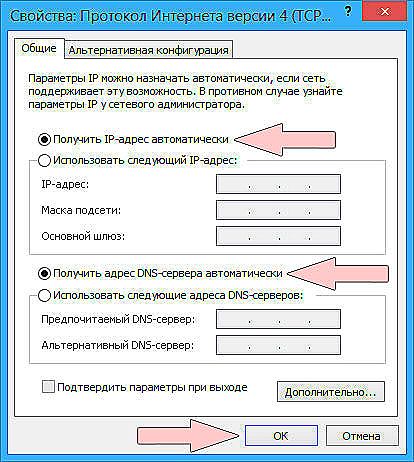
Автоматичне отримання настройок мережі
З'єднуєте кабелем LAN-порти комп'ютера і маршрутизатора (будь-жовтий порт). Перевірте підключення роутера до електромережі і чи включена кнопка харчування. Після цього взаємодія здійснюється за допомогою будь-якого браузера. Якщо після запуску браузера автоматично не була відкрита сторінка веб-інтерфейсу Zyxel Keenetic GIGA III, то вводите в адресному рядку 192.168.1.1 - це адреса локального хоста. При першому підключенні роутера відкривається вікно швидкого налаштування додатка NetFriend, в якому дві кнопки: "Веб-конфігуратор" і "Швидка настройка".
Швидка настройка інтернету
Клацніть по кнопці "Швидка настройка" - з'явиться повідомлення про мережевому підключенні на Ethernet-порту WAN. Якщо цього не відбулося, перевірте щільність прилягання штекерів кабелю до портів по обидва боки. Тисніть далі. Після цього послідовно вводите країну використання, регіон, місто і виберіть провайдера. Якщо вашого провайдера немає в списку, то ставте відповідну галочку. Потім введіть логін і пароль, надані провайдером, натискаєте "Далі", і роутер з'єднається з Інтернетом. Після буде запропоновано оновлення прошивки (при активному підключенні до інтернету). Оновлюєте прошивку. Наступне вікно з'явиться з пропозицією включити яндекс.dns, при необхідності ставите галочку біля "Включити".

Після виконаних етапів з'явиться вікно з параметрами інтернет-з'єднання. Внизу буде дві кнопки: "Веб-конфігуратор" і "Вийти в Інтернет". Для повноцінної настройки потрібно вибрати "Веб-конфігуратор" - в ньому вражаючу кількість всіляких налаштувань. Щоб захистити управління мережею від несанкціонованого доступу, потрібно ввести дані адміністратора мережі: Ім'я користувача і пароль, які придумайте спеціально для цього.З міркувань безпеки мережі вкрай необхідно придумувати пароль, що складається одночасно з букв, цифр і спеціальних символів.
Управління установками домашньої мережі, зокрема, настройками самого роутера, відбувається з меню "Системний монітор" - початкового пункту головного меню. Внизу буде панель перемикання між розділами налаштувань головного меню. За допомогою меню "Системний монітор" здійснюється доступ до інформації про пристрій, таблиці маршрутизації, підключеним пристроям і додатків і задіяним ресурсам і т. Д.
Ручна настройка інтернету
У разі виникнення непередбачених проблем з автоматичним настроюванням, може знадобитися ручна настройка. Для цього потрібно в головному меню внизу вибрати вкладку "Інтернет" (наступна після "Системи"). Далі будуть потрібні дані для настройки мережі, надані провайдером.

Якщо підключення виконується за допомогою 3G / 4G-модема, в меню "Інтернет" буде відповідна вкладка. Підключений модем відображається у вкладці 3G / 4G в меню "Системні налаштування".
оновлення прошивки
Систематично оновлювати прошивку вкрай необхідно для стабільної роботи роутера.Здійснивши налаштування доступу в інтернет, бажано відразу оновити прошивку. Також це забезпечить наявність функцій і програмного забезпечення, яких немає в старих прошивках. Зокрема, в старих прошивках немає DLNA-сервера і торрент-клієнта. Є кілька способів для оновлення прошивки:
- Напівавтоматичне оновлення;
- Ручне оновлення за допомогою меню;
- Ручне оновлення за допомогою командного рядка;
- Ручне оновлення за допомогою FTP.
Напівавтоматичне оновлення прошивки
Переконайтеся, що підключення до інтернету активно - це необхідна умова для напівавтоматичного оновлення прошивки. Відкрийте "Системний монітор", де в розділі "Інформація про систему" у пункту "Оновлення" має стояти значення "Доступні". У разі відсутності підключення це буде вказано в цьому пункті. Виберіть вкладку "Система", далі вкладку "Оновлення" і натисніть на кнопку "Оновити". Далі всі процеси будуть автоматичними: скачування і установка прошивки, після чого піде перезавантаження роутера. Після цього можна робити настроювання системи. Також у вкладці "Оновлення" можна вибрати і оновити інші компоненти.

Ручне оновлення прошивки
Ручне оновлення прошивки здійснюється незалежно від підключення до інтернету, що може бути зручніше, якщо на іншому пристрої є зв'язок для скачування свіжої версії прошивки (або скачайте попередньо). В "Системному моніторі" можна подивитися версію прошивки в розділі "Інформація про систему" у рядку "Версія NDMS". Актуальну версію прошивки можна скачати зі сторінки https://zyxel.ru/keenetic-giga-3, вибравши вкладку "Підтримка", в розділі "Мікропрограми" буде архів з прошивкою.

Після скачування прошивки, розархівуйте її. Потім в меню "Система" у вкладці "Файли" в поле "Ім'я файлу" натисніть "firmware" і, використовуючи "Огляд" (або "Виберіть файл"), вкажіть шлях до файлу прошивки, клацніть "Замінити", надайте підтвердження. Після установки нової прошивки слід перезавантаження.
Оновлення прошивки за допомогою командного рядка
Для тих, кому зручніше використовувати командний рядок, є можливість за допомогою неї дізнатися версію прошивки і, якщо буде потрібно, оновити її. У цьому огляді обмежимося лише згадкою альтернативних можливостей взаємодії з пристроєм, без переліку списку всіх команд, оскільки він досить значний, і його застосування виходить за межі широко застосовується.
Ось перелік команд, які необхідно вводити після системного (config)>:
- Перевірити поточну версію прошивки: show version;
- Перевірити наявність оновлень прошивки і компонентів: components sync;
- Здійснення поновлення: components commit.
Оновлення прошивки за допомогою FTP
Оскільки роутер Zyxel Keenetic GIGA III оснащений вбудованим FTP-сервером, за допомогою FTP-клієнта, що підтримує пасивний режим підключення, можна закачати новий файл прошивки firmware замість старого, після чого потрібно перезавантажити роутер.

Налаштування Wi-Fi
Якщо подивитися на наклейку, що знаходиться знизу роутера, можна побачити ім'я та пароль Wi-Fi-мережі, яка автоматично налаштована і готова до роботи.
Може бути багато причин, щоб змінити ці настройки, особливо якщо мережа призначена для роботи офісу.
Щоб змінити налаштування, зайдіть в меню "Мережа Wi-Fi> Точка доступу 2,4 ГГц".

Попередньо торрент-клієнт
Завдяки наявності встановленого в роутері торрент-клієнта можна організувати подобу мережевих дисків NAS, підключивши до USB-порту жорсткий диск або флеш-накопичувач. У веб-конфігураторі в меню "Програми> Клієнт BitTorrent" встановіть прапорець "Включити" і виберіть каталог для зберігання файлів.Можна вказати повністю носій. Щоб додати торрент, потрібно в адресному рядку браузера ввести адресу 192.168.1.1:8090 або натиснути на кнопку "Управління значками". У меню, виберіть файл торрента і натисніть ОК. Якщо ваш телевізор підтримує DLNA-протокол, можна зробити доступними файли для нього. Для цього через веб-конфігуратор в меню "Програми> Сервер DLNA" встановіть прапорець "Включити" і в "Каталог для медіафайлів" вкажіть папку (або весь USB-накопичувач).

висновок
Закінчуючи огляд маршрутизатора Zyxel Keenetic GIGA III, можна зробити висновок, що це обладнання дозволяє втілювати багато з того, що можна очікувати від обладнання подібного роду і навіть більше. Що стосується забезпечення швидкості мережі, то по суті справи йдуть таким чином, що далеко не кожен провайдер надає швидкість, для відчуття переваг якої є сенс встановлювати дорогий маршрутизатор. Також потрібно відзначити, що пропускна здатність вбудованого PPTP-сервера (для організації захищеного тунельного з'єднання типу точка-точка) обмежена 100 Мбіт / с.
Проте все більше провайдерів забезпечують гігабітні швидкості наданого ним з'єднання.У цьому сенсі роутер Zyxel Keenetic GIGA III надає дуже навіть широкі можливості, тому що підтримує обмін даних на таких швидкостях. Особливо є сенс звернути увагу на Zyxel Keenetic GIGA III, якщо конструюється домашня мережа або мережа для невеликого корпоративного підрозділу. За допомогою цього обладнання можна гнучко налаштувати мережу завдяки великому числу всіляких налаштувань.
Сподіваємося, цей огляд допоміг вам скласти адекватне думку про бездротовому маршрутизаторі Zyxel Keenetic GIGA III. Якщо вам є чим поділитися з цього приводу, будь ласка, залиште свій коментар, він допоможе іншим користувачам скласти ще більш об'єктивний погляд.












